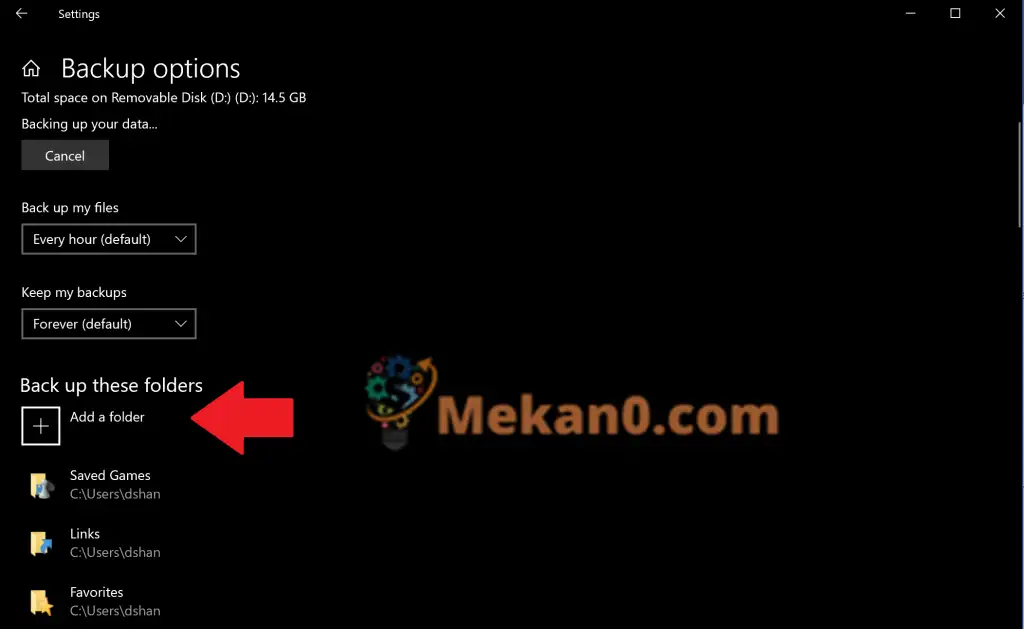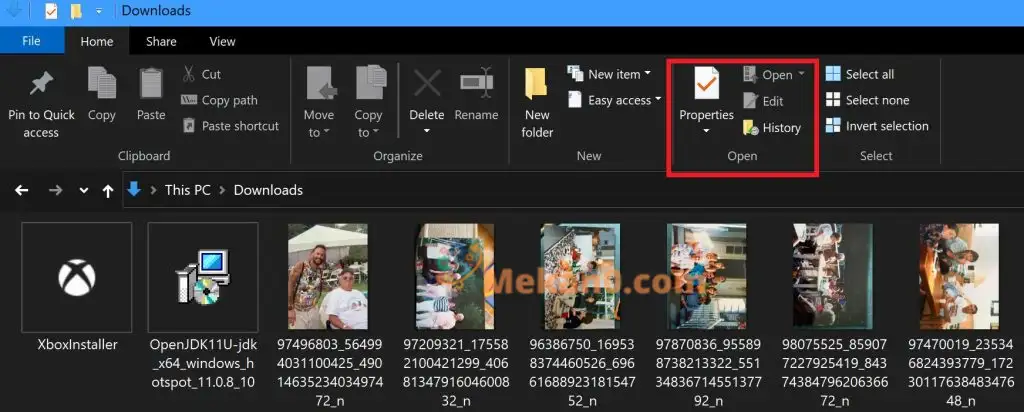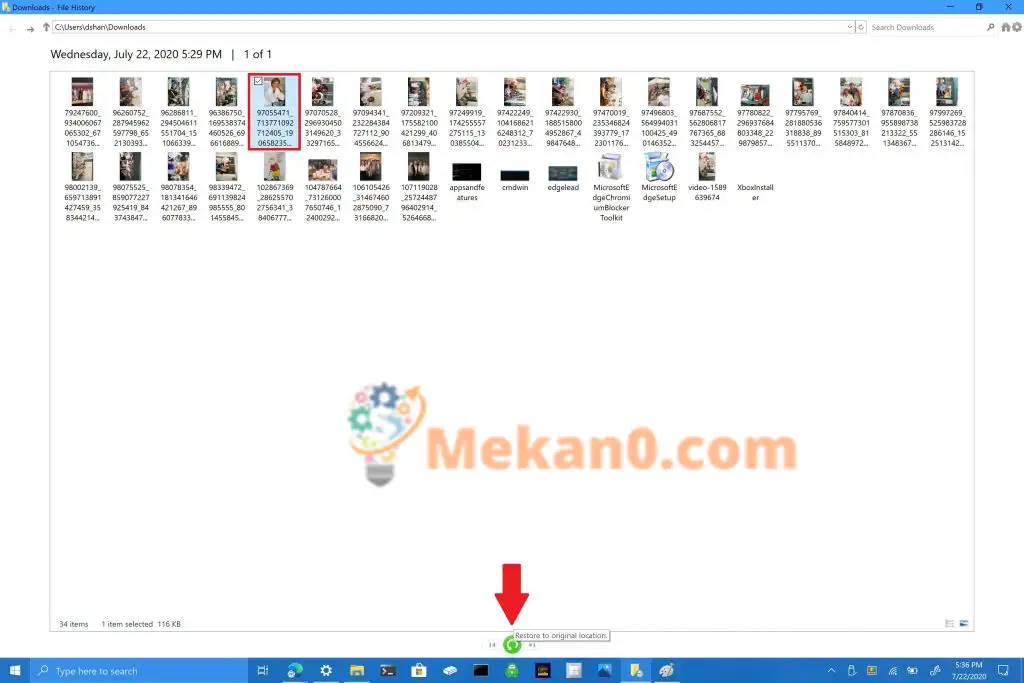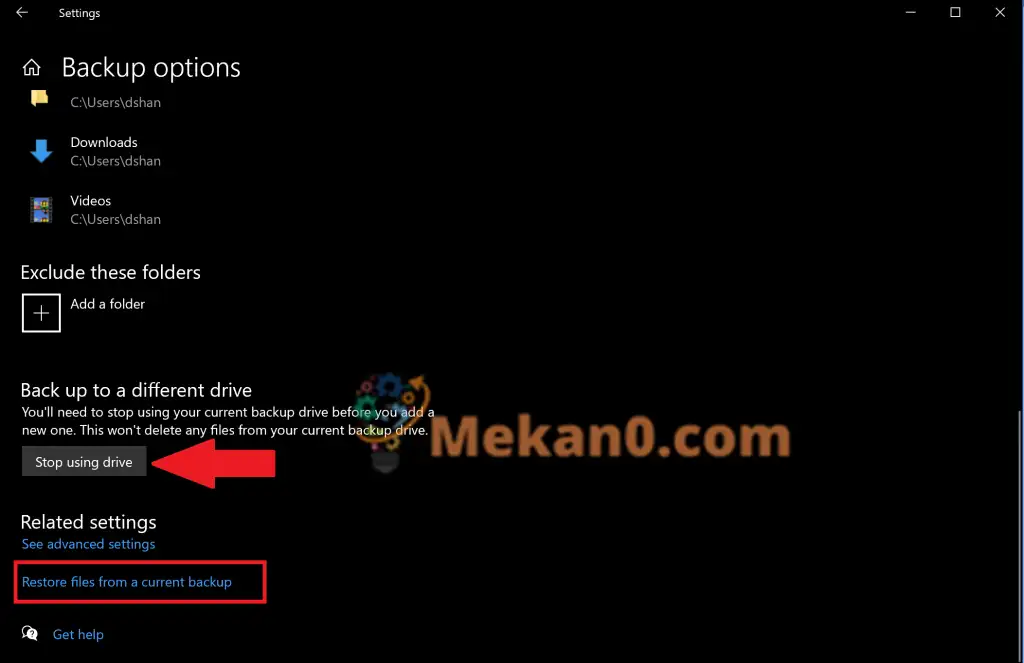Cumu aduprà a Storia di File per fà una copia di salvezza sicura in Windows 10
Per utilizà a Storia di File per fà una copia di salvezza sicura in Windows 10, seguitate questi passi:
1. Andà à Settings> Update & Security> Backup
2. Sceglie u segnu più ( + ) accantu à Aghjunghjite un drive
3. Sceglie lettore CD unità esterna o di rete
4. Sceglie Salvà avà
In Windows 10, a funzione di Storia di File permette di fà una copia di salvezza di fugliali è cartulare per assicurà e locu in casu chì accidentalmente sguassate qualcosa. Per automaticamente, a Storia di u File salvarà i fugliali in i cartulare Musica, Pictures, Documents, Downloads, and Videos, ma pudete ancu caccià questi cartulare predeterminati manualmente è aghjunghje cartulare persunalizati.
Per una sperienza più sicura, Microsoft suggerisce l'utilizazione di una unità esterna attaccata, cum'è una unità USB, o aduprà una unità di rete per fà una copia di salvezza di i vostri fugliali. Ci sò altre opzioni per salvà a copia di salvezza, ma questi dui sò i più sicuri è offrenu e migliori opzioni per prutege i vostri fugliali da prublemi di computer imprevisu. Hè impurtante à nutà chì u vostru urdinatore hà BitLocker Drive Encryption, ma a vostra storia di schedari ùn hè micca.
File di storia di salvezza
Per cumincià à utilizà a Storia di File in Windows 10, aduprate i seguenti passi:
1. Andà à Settings> Update & Security> Backup
2. Sceglie + accantu à aghjunghje u mutore
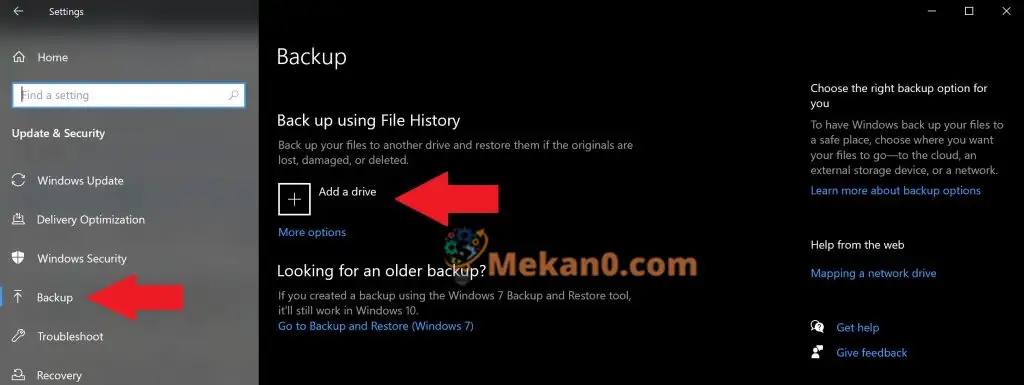
3. Cliccate nant'à u discu esternu o unità di rete
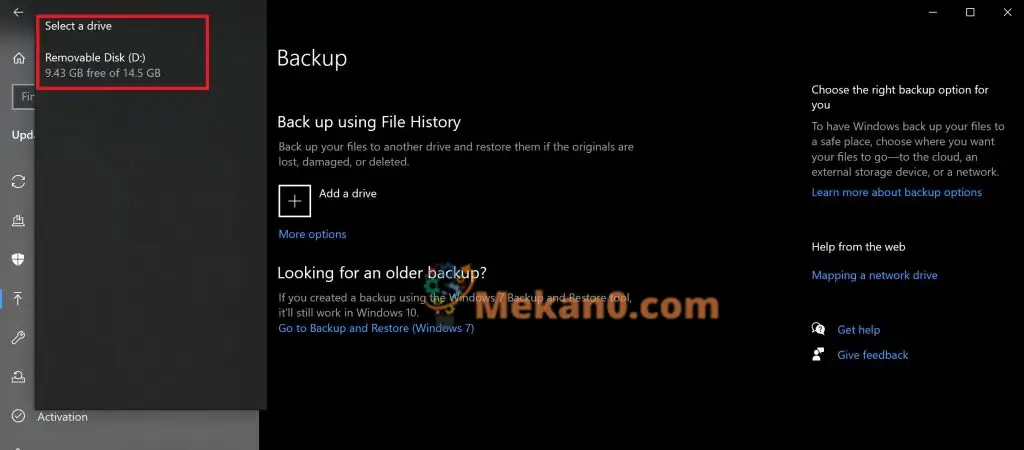
4. Una volta vi sceglie u vostru discu esternu o unità reta, File History vi principiatu a salvezza di i vostri dati. Se vulete disattivà a copia di salvezza di dati in ogni mumentu, spegne Funzione di salvezza automatica per i mo schedari.
5. Sceglie Più opzioni Sutta l'interruttore per vede quali cartulare Storia di u File fa una copia di salvezza in u vostru urdinatore.
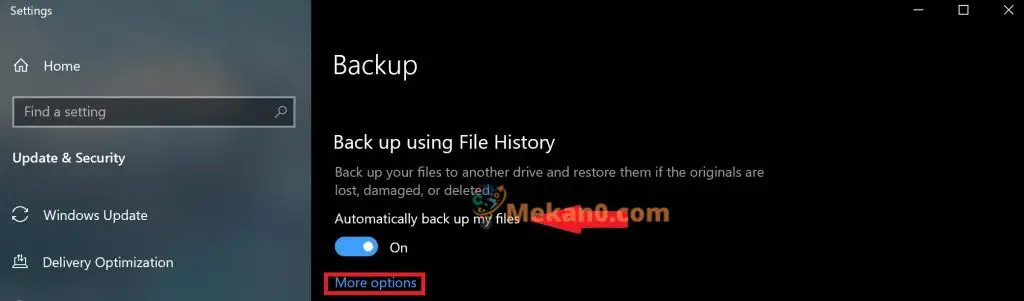
6. Sceglie Salvà avà Per inizià a copia di salvezza di i vostri fugliali à u discu sceltu.
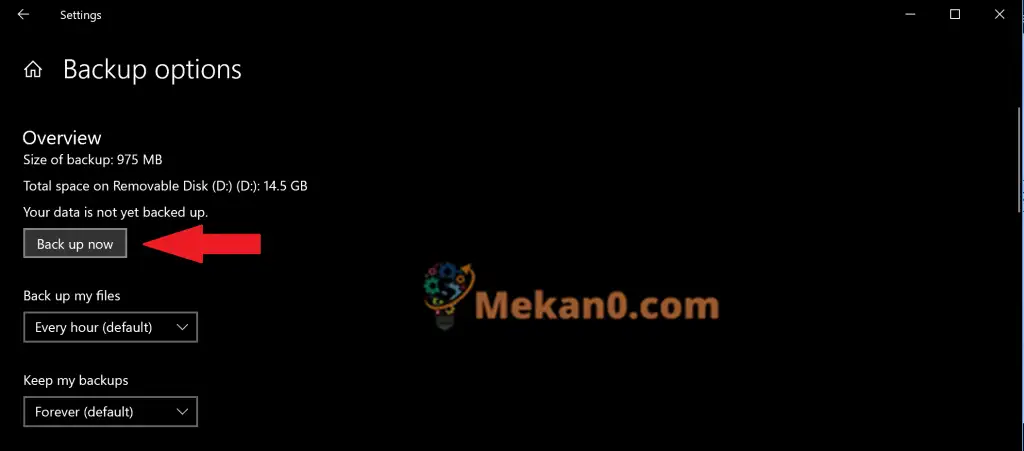
Una volta chì sceglite a vostra unità esterna o unità di rete, a Storia di u File cumminciarà a salvezza di i vostri dati. Se vulete disattivà a copia di salvezza di dati, toccu Annullamentu per piantà a copia di salvezza.
Felicitazioni, avete creatu a vostra prima copia di salvezza! In u futuru, se u vostru urdinatore soffre un avvenimentu catastròficu è avete da principià da zero, avete un modu per ricuperà i schedarii più pertinenti. Dopu chì i vostri fugliali sò finiti di fà una copia di salvezza, pudete aduprà i menu drop-down per cambià a freccia di e novi copie di salvezza chì sò salvate è a durata di u tempu chì vulete mantene a vostra copia di salvezza in Windows 10.
Aghjunghjite un cartulare persunalizatu à a copia di salvezza
Per automaticamente, a Storia di u File hè cunfigurata per salvà i cartulare sottu u cartulare %UserProfile% di l'utilizatore in "C: utilizatori [utilizatori]". Se vulete aghjunghje cartulare persunalizati à a vostra copia di salvezza, avete bisognu di indicà i caratteri supplementari chì vulete salvà.
Sè vo vulete aghjunghje un cartulare persunalizatu, seguitate sti passi.
1. Andà à Settings> Update & Security> Backup è sceglite Più opzioni
2. Sceglie aghjunghje cartulare indrentu Fate una copia di salvezza di sti cartulare
3. Aghjunghjite u vostru cartulare persunalizati
Una volta aghjuntu, u vostru cartulare persunalizatu serà salvatu è aghjustatu à a vostra prossima copia di salvezza. Tenite in mente i cambiamenti chì fate à i vostri fugliali quandu fate una copia di salvezza di i fugliali in a Storia di u File perchè Windows 10 farà una copia di salvezza è guardà diverse versioni di i stessi schedari.
Risturà i fugliali o cartulare cù File Explorer
Se unu di i vostri cartulare o fugliali hè currutti o sguassatu inavvertitamente, pudete aduprà a Storia di File per restaurà u schedariu o u cartulare chì vulete da una data di salvezza specifica. Sè avete bisognu di risturà un schedariu cù a storia di u schedariu, seguitate sti passi:
1. Open File Explorer è navigate à u cartulare chì i schedari vo vulete stallà. In cima di a finestra, sottu a tabulazione Home in File Explorer, ci hè una opzione di menu Archivi Comu mostra sottu.
2. Sceglie Data A schermu di a storia di u schedariu appariscerà chì mostra chì avete a copia di salvezza più attuale di quellu cartulare. Sè avete fattu una copia di salvezza di stu cartulare in parechje date, pudete cambià ancu trà e diverse date.
3. Sceglie u schedariu vo vulete à stallà è cliccate nant'à u buttone verde risturà à risturà u schedariu à u so locu uriginale cum'è specificatu.
Hè impurtante à nutà chì vi ponu dinù sceglie à apre a storia di u schedariu andendu à Settings> Update & Security> Backup è sceglite Più opzioni . À u fondu di a pagina, sceglite Risturà i fugliali da una copia di salvezza esistente Per apre a pagina Storia di u File Repetite i passi 2 è 3 .
Ùn sò micca solu limitati à i schedarii individuali, ma pudete ancu risturà cartelle intere se ne necessariu. Se vulete fà una copia di salvezza in un altru discu, o creà una copia di salvezza diversa, avete bisognu di cliccà Smetti di aduprà u drive . Questu ferà a copia di salvezza attuale è pudete avà salvà una nova copia di salvezza in un novu USB o unità di rete.